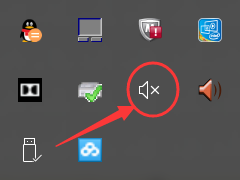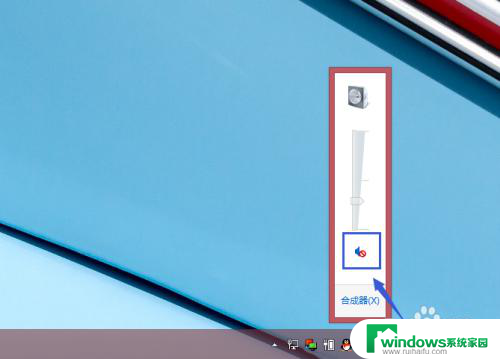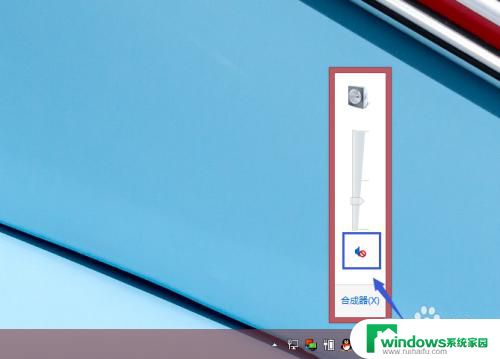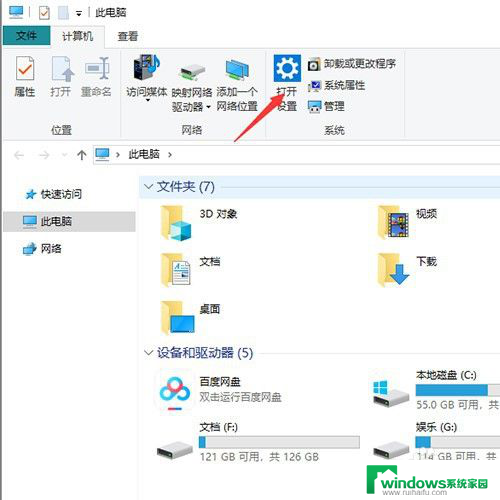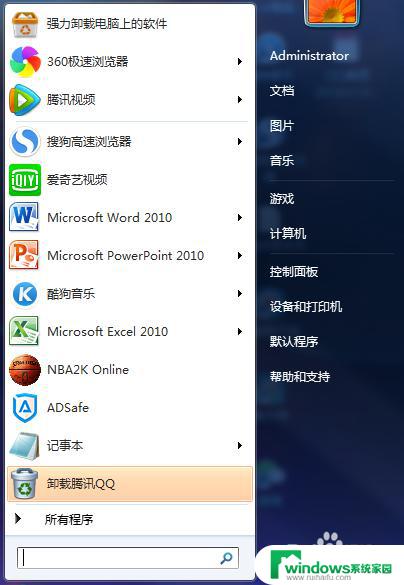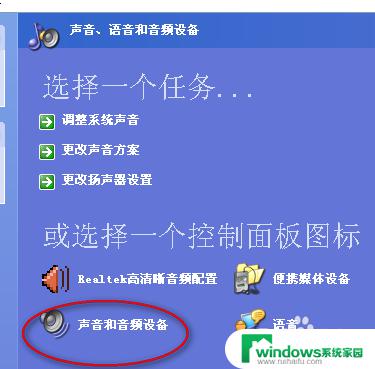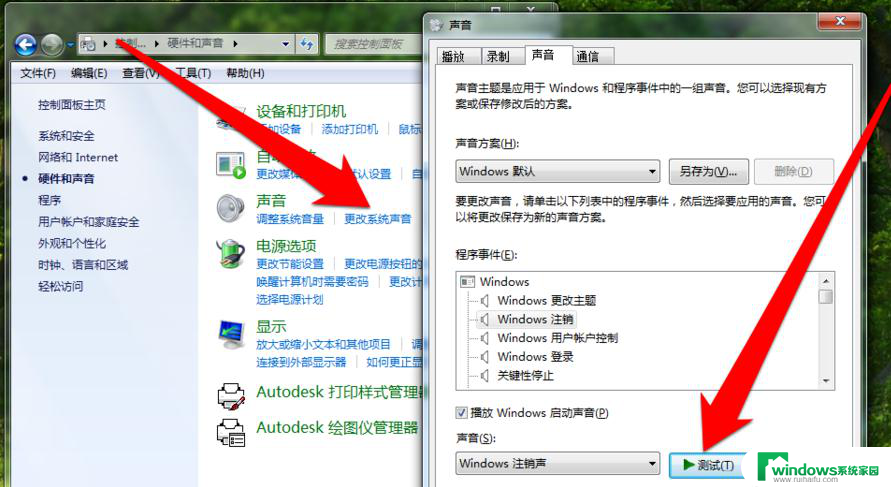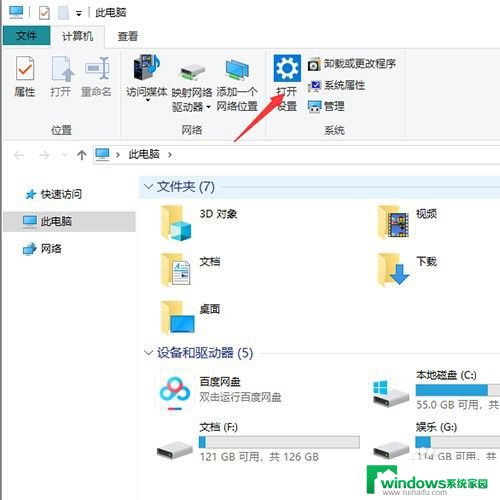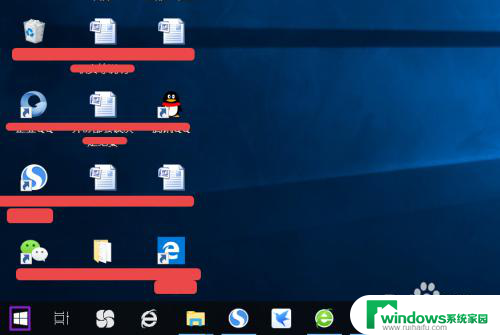笔记本不出声音了怎么办 电脑没有声音怎么办
笔记本不出声音了怎么办,笔记本电脑是我们日常生活和工作中必不可少的工具之一,但有时候我们可能会遇到笔记本电脑没有声音的情况,当我们在使用电脑时突然发现没有声音出来,可能会感到困惑和不知所措。这种情况可能是由多种原因引起的,例如音量设置问题、驱动程序错误或硬件故障等。无论是出于工作需要还是娱乐目的,我们都需要解决这个问题,确保电脑正常发出声音。本文将介绍一些常见的解决方法,帮助大家重新恢复笔记本电脑的音频功能。
步骤如下:
1.电脑不出声音,一般是因为我们误操作导致声音被我们关闭了。我们将其设置打开就可以了,我们点击电脑左下角的微软按钮;
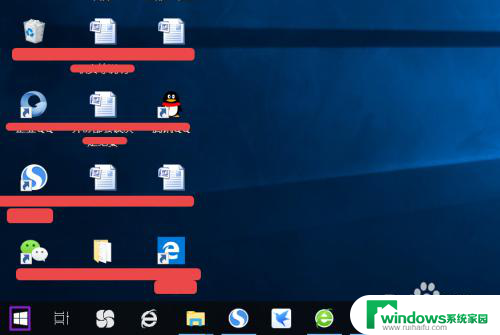
2.弹出的界面,然后我们进行下滑界面,找到Windows系统,然后点击它;
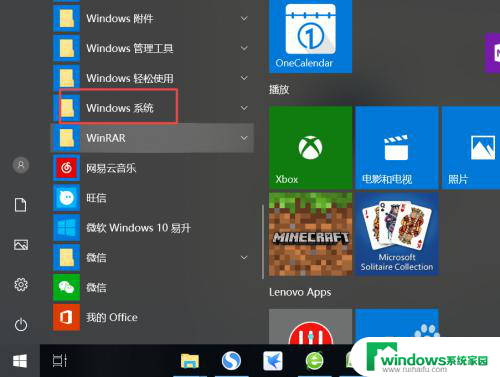
3.弹出的界面,我们点击控制面板;
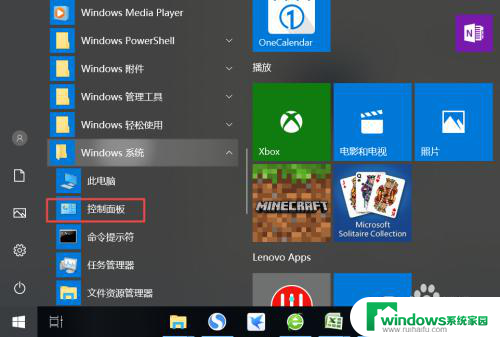
4.弹出的界面,我们找到声音,然后点击打开;
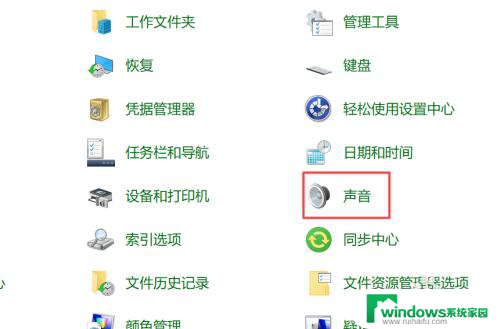
5.弹出的界面,我们点击扬声器;
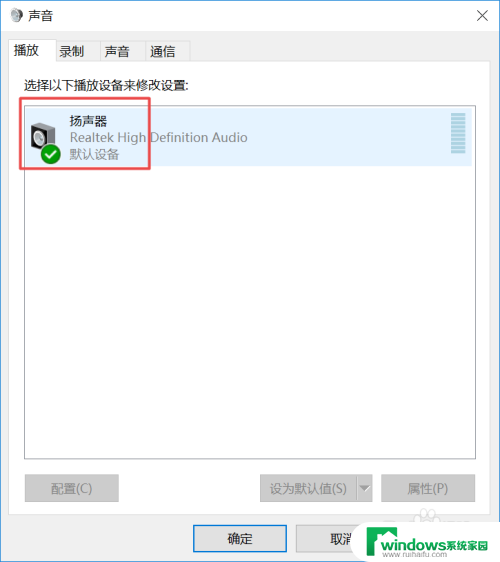
6.然后我们点击属性;
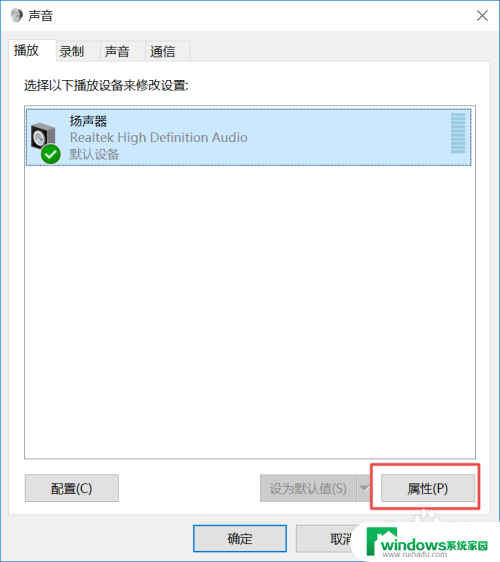
7.弹出的界面,我们点击级别;
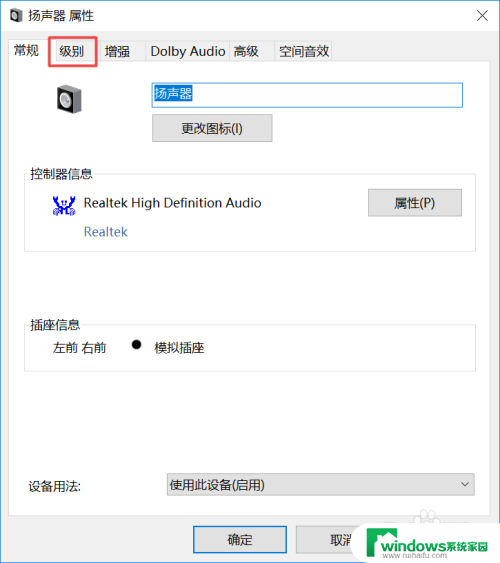
8.然后我们将声音向右滑动;
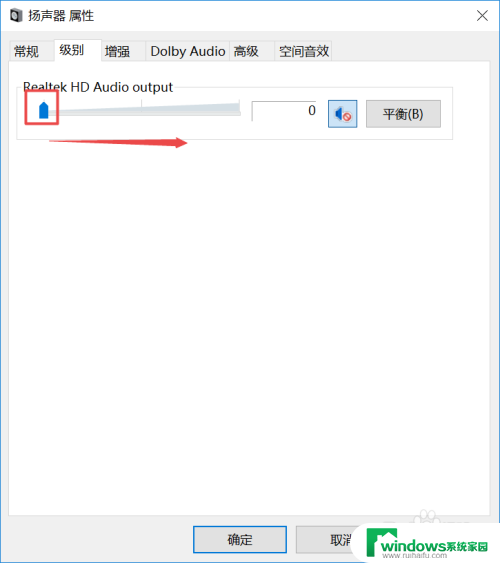
9.滑动成功后,我们点击右边的那个禁用声音的按钮;
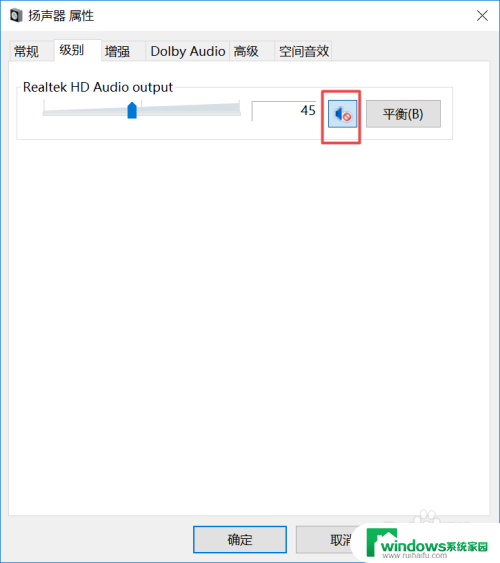
10.之后我们点击确定就可以了,电脑就会有声音了。
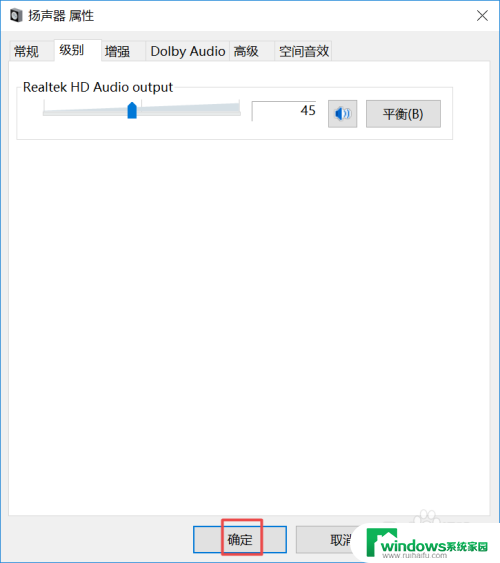
以上是笔记本无声的解决方法,如果你遇到这种情况,按照小编的操作步骤来解决非常简单快速,一步到位。